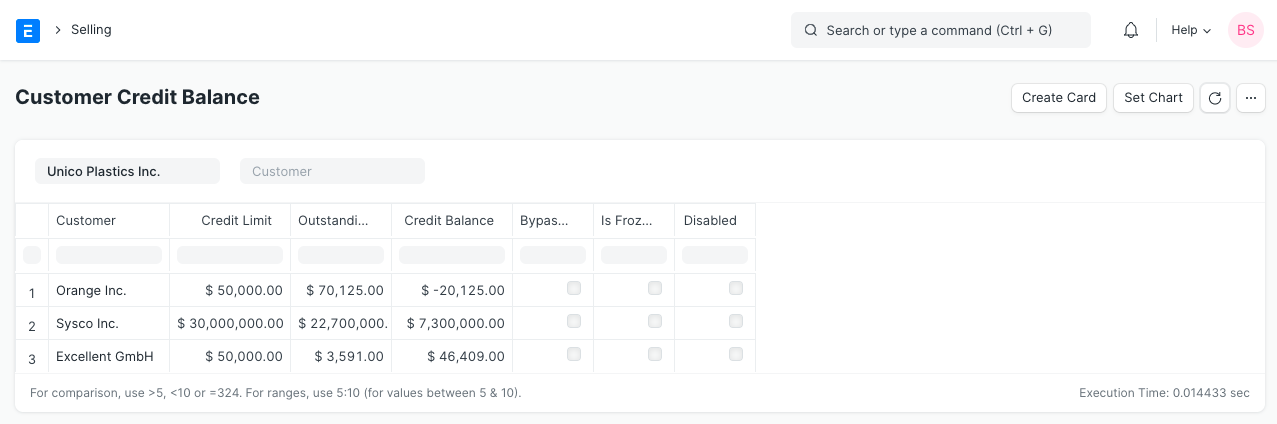Home Page - Laporan Akuntansi
Beberapa laporan akuntansi utama adalah:
1. Perusahaan dan Akun
Jurnal umum
Buka: Accounts > Company and Accounts > General Ledger.
Buku Besar adalah laporan terperinci untuk semua transaksi yang diposting ke setiap akun, dan untuk setiap transaksi ada akun Kredit dan Debit sehingga mencantumkan semuanya.
Laporan ini didasarkan pada tabel Entri GL dan dapat difilter oleh banyak filter yang telah ditetapkan sebelumnya seperti Akun, Pusat Biaya, Pihak, Proyek, dan Periode, dsb. Ini membantu Anda memperoleh pembaruan lengkap untuk semua entri yang diposting dalam suatu periode terhadap akun mana pun. Hasilnya dapat dikelompokkan berdasarkan Akun, Voucher/Transaksi, dan Pihak dengan saldo awal dan akhir untuk setiap kelompok. Dalam hal akuntansi multi-mata uang, ada juga opsi untuk memeriksa jumlah dalam mata uang lain selain mata uang dasar perusahaan.
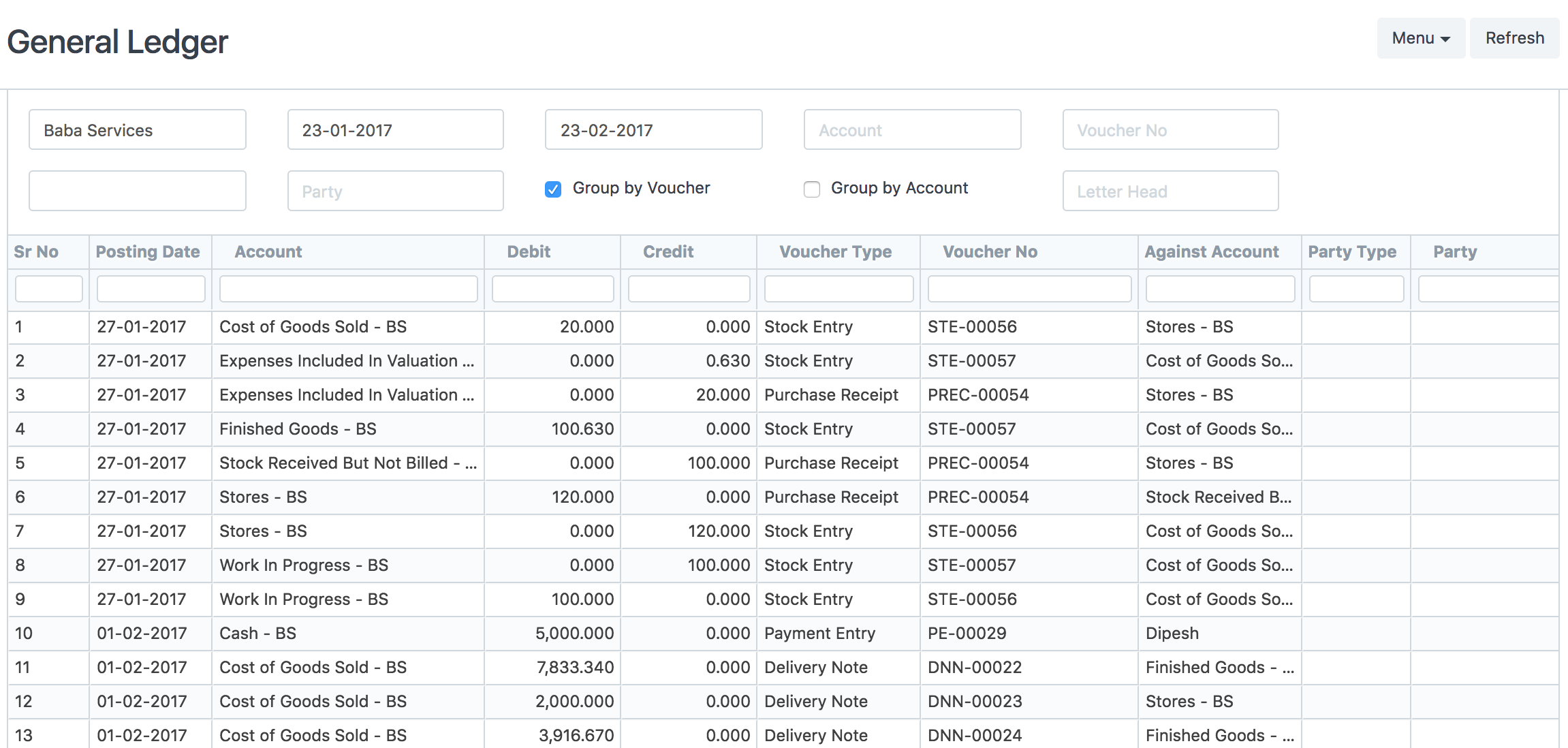
2. Laporan Akuntansi
2.1 Piutang dan Hutang Usaha (AR / AP)
Buka: Accounts > Accounting Statements > Accounts Receivable.
Laporan ini membantu Anda melacak jumlah Pelanggan dan Pemasok yang belum dibayar. Laporan ini juga menyediakan analisis penuaan, yaitu perincian jumlah yang belum dibayar berdasarkan periode di mana jumlah tersebut belum dibayar.
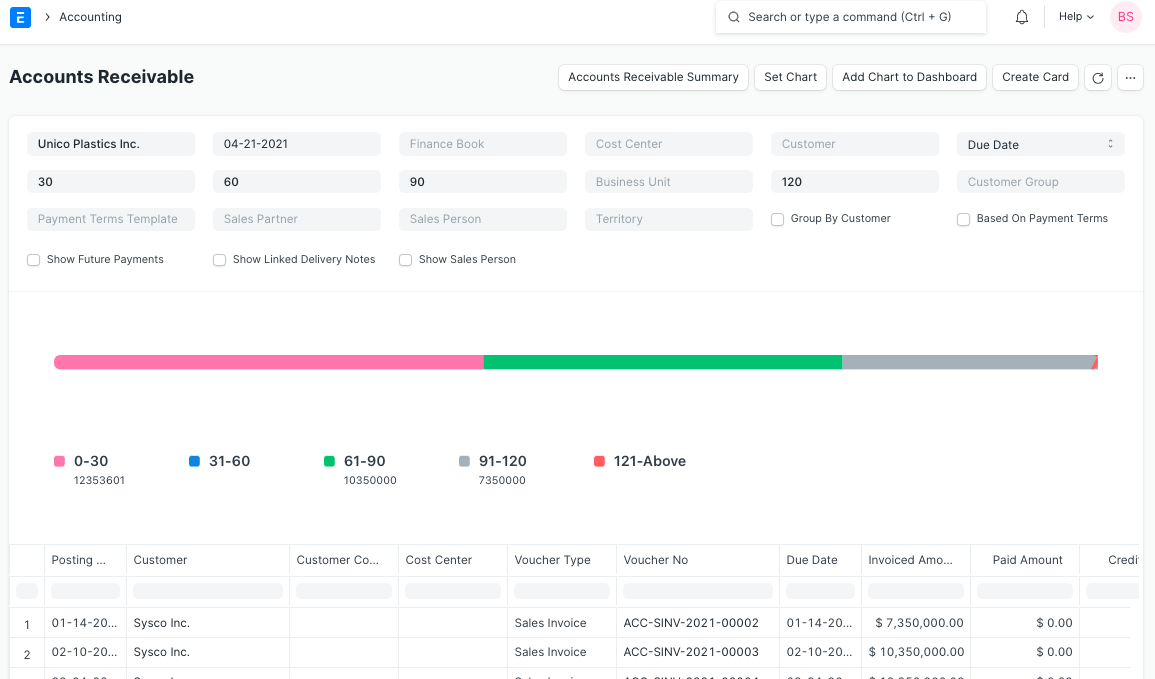
2.1.1 Piutang Berdasarkan Syarat Pembayaran
Anda juga dapat melihat Piutang berdasarkan Ketentuan Pembayaran .
Laporan Piutang Usaha berdasarkan ketentuan pembayaran dapat dilihat dengan mengklik kotak centang 'Berdasarkan Ketentuan Pembayaran' seperti yang ditunjukkan pada gambar layar berikut.
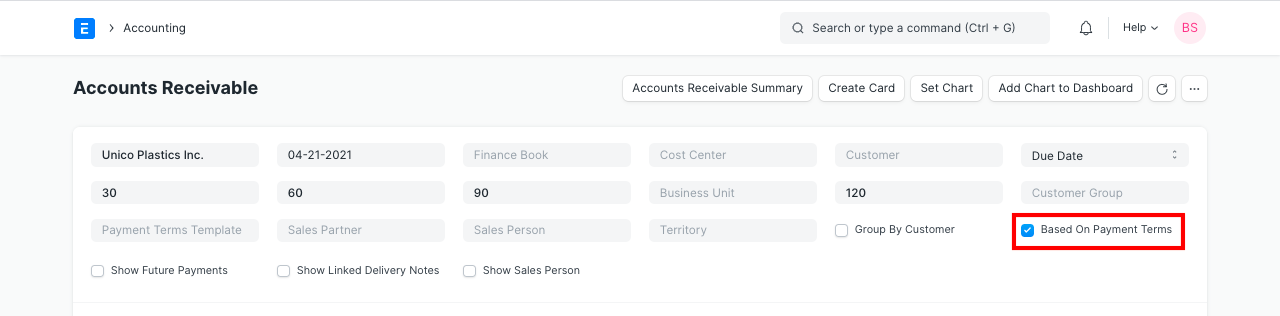
Jumlah yang belum dibayar untuk setiap jangka waktu pembayaran dapat dilihat. Invoiced Amount *menunjukkan jumlah setiap jangka waktu pembayaran dan *Paid Amount menunjukkan jumlah yang dibayarkan untuk setiap jangka waktu pembayaran. Pembayaran untuk setiap jangka waktu dialokasikan dalam urutan FIFO.


2.1.2 Filter 'Jurnal Revaluasi' pada Piutang/Hutang Usaha
Filter 'Jurnal Revaluasi' memungkinkan laporan untuk melaporkan secara akurat tunggakan Faktur di mana perbedaan konversi mata uang untuk para pihak ditangani oleh jurnal Revaluasi Nilai Tukar. Hanya berlaku, jika ada penggunaan transaksi Multi-Mata Uang dan Revaluasi Nilai Tukar yang banyak.
2.2 Trial Balance
Buka: Accounts > Accounting Statements > Trial Balance.
Neraca Saldo adalah laporan akuntansi yang mencantumkan saldo akun untuk semua Akun Anda (“Buku Besar” dan “Grup”) untuk setiap periode pelaporan tertentu. Perusahaan menyiapkan neraca saldo secara berkala, biasanya pada akhir setiap periode pelaporan. Tujuan umum pembuatan neraca saldo adalah untuk memastikan entri dalam sistem pembukuan perusahaan benar secara matematis. Total kolom Debit dan Kredit harus sama untuk setiap periode tertentu, untuk memastikan entri tersebut benar. Di BizOps ERP, laporan menunjukkan kolom-kolom berikut:
- Pembukaan (Dr): Saldo debit pembukaan pada Tanggal Mulai
- Pembukaan (Cr): Saldo kredit pembukaan pada Tanggal Mulai
- Debit: Jumlah total yang didebit terhadap akun antara periode yang dipilih
- Kredit: Jumlah total yang dikreditkan ke akun antara periode yang dipilih
- Penutupan (Dr): Saldo debit penutupan pada Tanggal Sampai dengan Tanggal
- Penutupan (Cr): Saldo kredit penutupan pada Tanggal Sampai dengan Tanggal
Ada beberapa pilihan lain juga untuk menyertakan atau mengecualikan Entri Penutupan Periode, menampilkan/menyembunyikan akun dengan saldo nol dan untuk menampilkan saldo Laba Rugi (Pendapatan & Beban) tahun fiskal sebelumnya yang belum ditutup. Semua angka dalam laporan ditampilkan dalam mata uang dasar perusahaan.
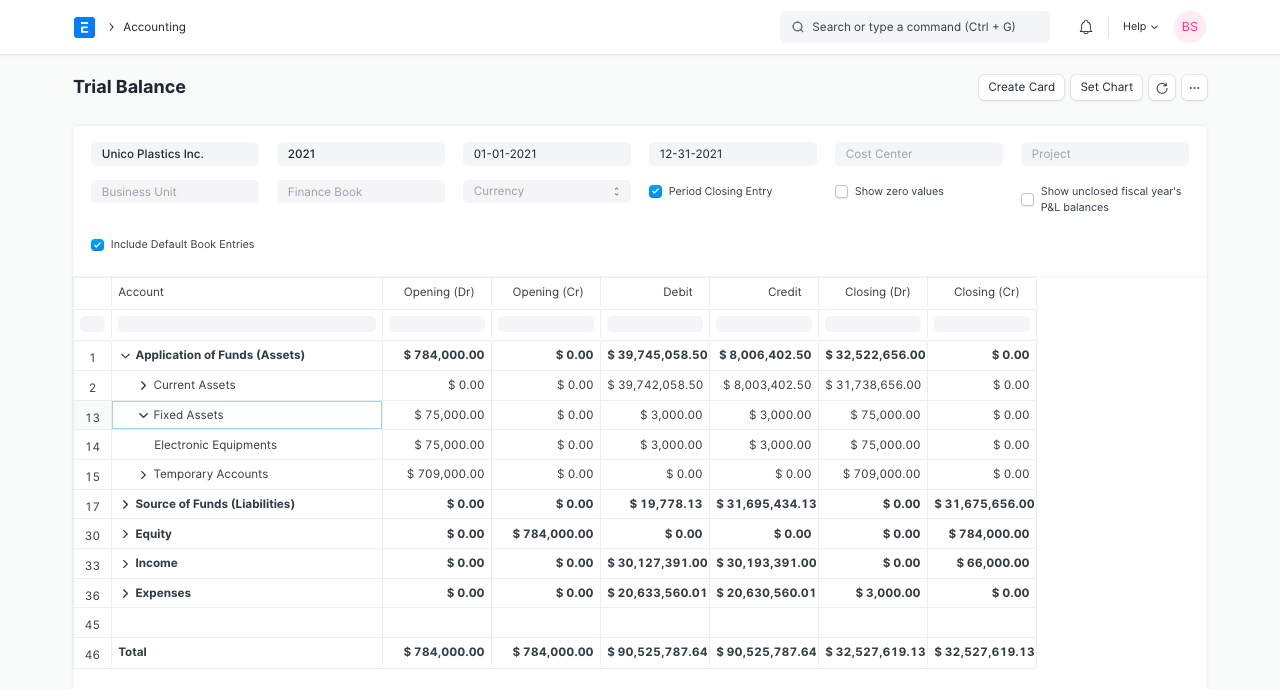
2.3 Balance Sheet
Buka: Accounts > Accounting Statements > Balance Sheet.
Neraca adalah laporan keuangan suatu perusahaan yang menyatakan aset, kewajiban, dan ekuitas pada titik waktu tertentu.
Neraca di BizOps ERP memberi Anda lebih banyak fleksibilitas untuk menganalisis posisi keuangan Anda. Anda dapat menjalankan laporan selama beberapa tahun untuk membandingkan nilai. Anda dapat memeriksa nilai untuk Buku Keuangan atau Pusat Biaya tertentu. Anda juga dapat memilih mata uang lain untuk menampilkan saldo.
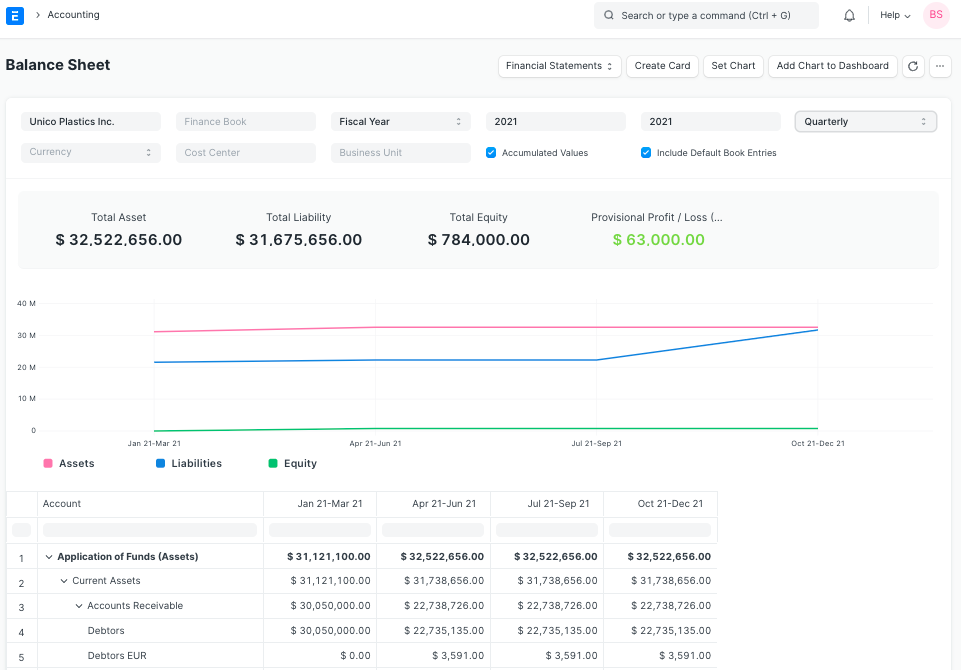
2.4 Laporan Cash Flow
Buka: Accounts > Accounting Statements > Cash Flow.
Arus Kas adalah laporan keuangan yang menunjukkan arus kas atau setara kas yang masuk dan keluar bagi suatu perusahaan. Laporan ini digunakan untuk menganalisis posisi likuiditas perusahaan.
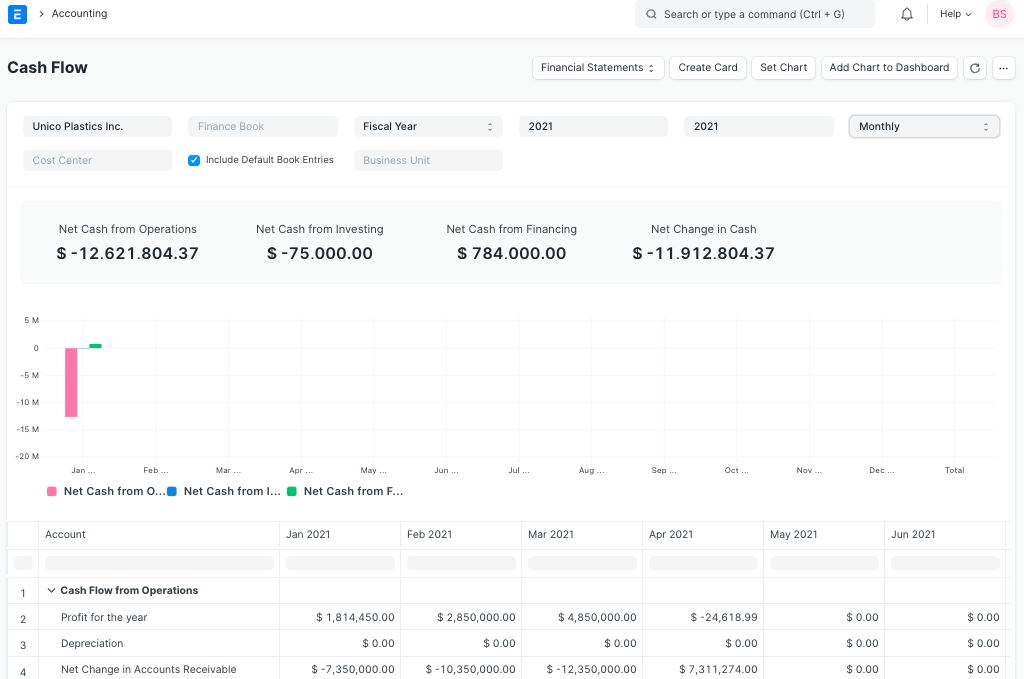
2.5 Laporan Laba Rugi
Buka: Accounts > Accounting Statements > Profit and Loss Statement.
Laporan Laba Rugi adalah laporan keuangan yang merangkum semua pendapatan dan pengeluaran dalam periode tertentu. Laporan ini juga dikenal sebagai Laporan Laba Rugi.
Di BizOps ERP, Anda dapat menjalankan laporan selama beberapa tahun/periode untuk membandingkan nilai-nilainya. Anda juga dapat memeriksa nilai-nilai untuk Buku Keuangan, Proyek, atau Pusat Biaya tertentu. Anda juga dapat memilih mata uang lain untuk menampilkan saldo. Jika Anda menjalankan laporan untuk melihat saldo triwulanan/bulanan, Anda dapat memilih apakah Anda ingin menampilkan saldo yang terakumulasi atau hanya untuk setiap periode.
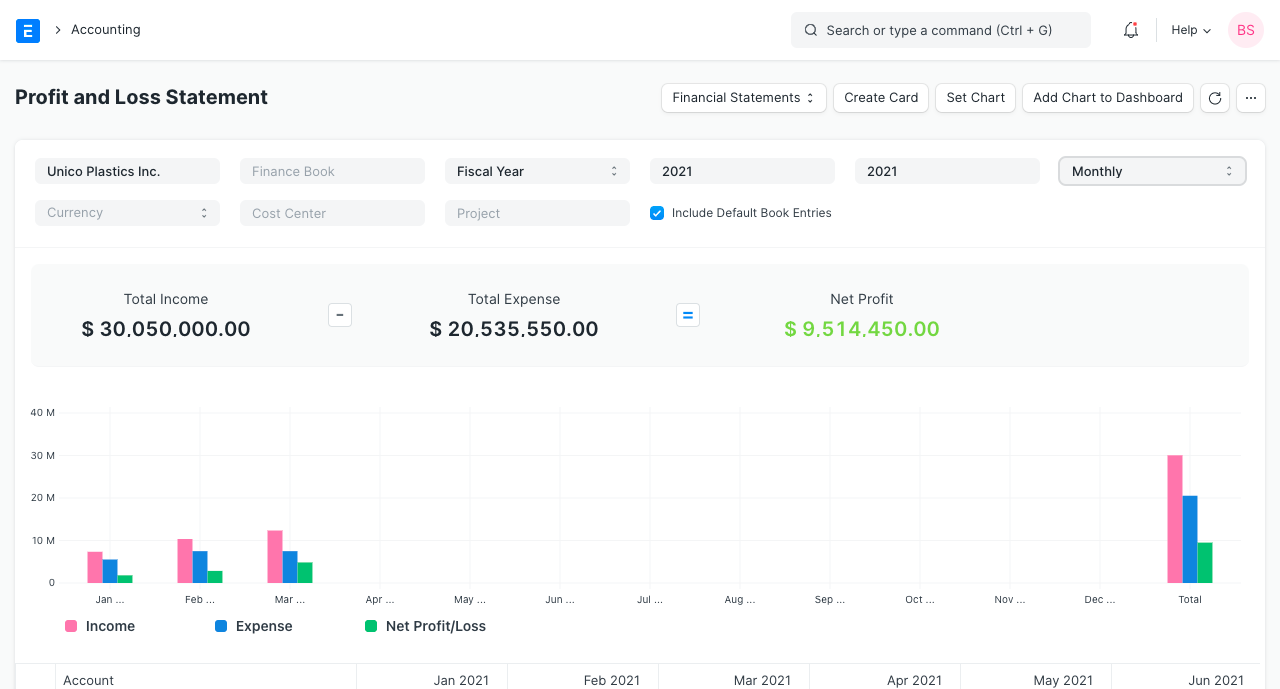
2.6 Laporan Keuangan Konsolidasi
Buka: Accounts > Accounting Statements > Consolidated Financial Statement.
Laporan ini menunjukkan tampilan gabungan Neraca, Laporan Laba Rugi, dan Arus Kas untuk perusahaan grup, dengan menggabungkan laporan keuangan semua perusahaan anak. Laporan ini menunjukkan saldo untuk semua perusahaan individual dan juga saldo akumulasi untuk perusahaan grup.
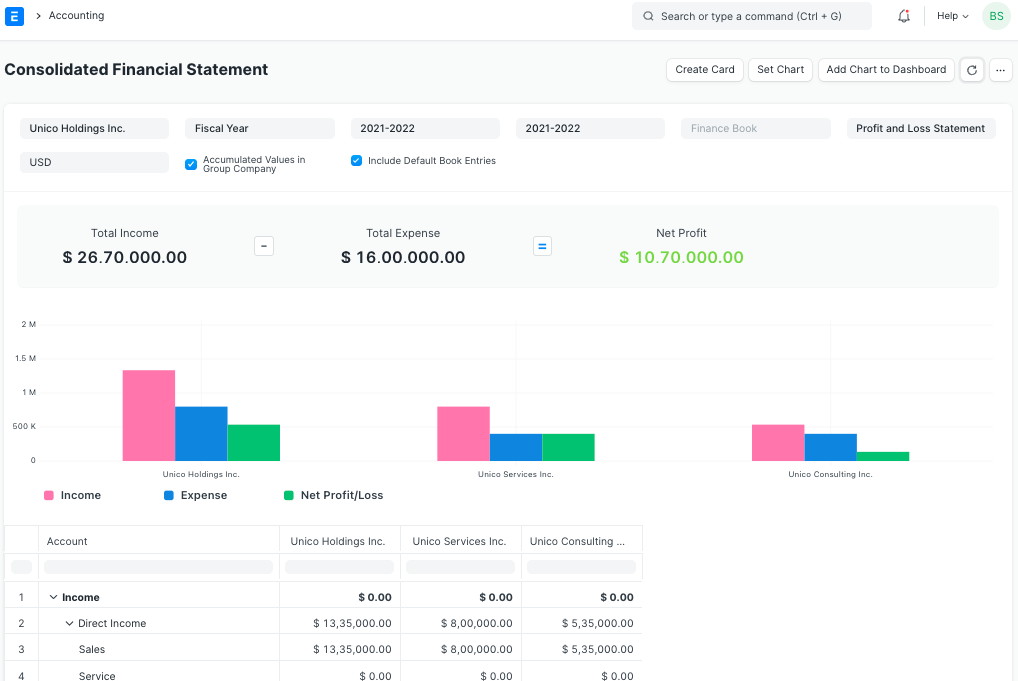
2.7 Laporan Rasio Keuangan
Perkenalan
Rasio keuangan adalah alat ukur yang digunakan untuk mengevaluasi kondisi keuangan atau kinerja perusahaan dibandingkan dengan bisnis lain. Alat ini umumnya digunakan oleh investor untuk mempelajari dan memperoleh wawasan tentang riwayat keuangan perusahaan atau industri secara keseluruhan. Proses penghitungan rasio keuangan melibatkan pengambilan angka dari neraca, laporan laba rugi, dan laporan arus kas. Alih-alih hanya sekadar perhitungan, rasio keuangan menawarkan pemahaman tentang status ekonomi perusahaan di berbagai bidang seperti profitabilitas, likuiditas, leverage, dan valuasi pasar. Rasio dapat bertindak sebagai sinyal, peringatan, atau petunjuk terhadap berbagai masalah potensial.
Asumsi
- Penjualan Bersih = Pendapatan Langsung
- Penjualan Kredit = Pendapatan Langsung
- Pembelian Kredit = Biaya Langsung
- Dana Pemegang Saham (SHF) = Total Aset - Total_Kewajiban
- Laba Bersih Setelah Pendapatan & Pajak (NPAIT) = Total Pendapatan - Total Biaya
Jenis-jenis Rasio:
2.7.1 Rasio Likuiditas
Terdiri dari:
2.7.1.1 Rasio Lancar = Aktiva Lancar/Kewajiban Lancar
2.7.1.2 Rasio Cepat = Aset Cepat/Kewajiban Cepat
Membutuhkan 2 jenis akun:
- Aset Lancar (misalnya)
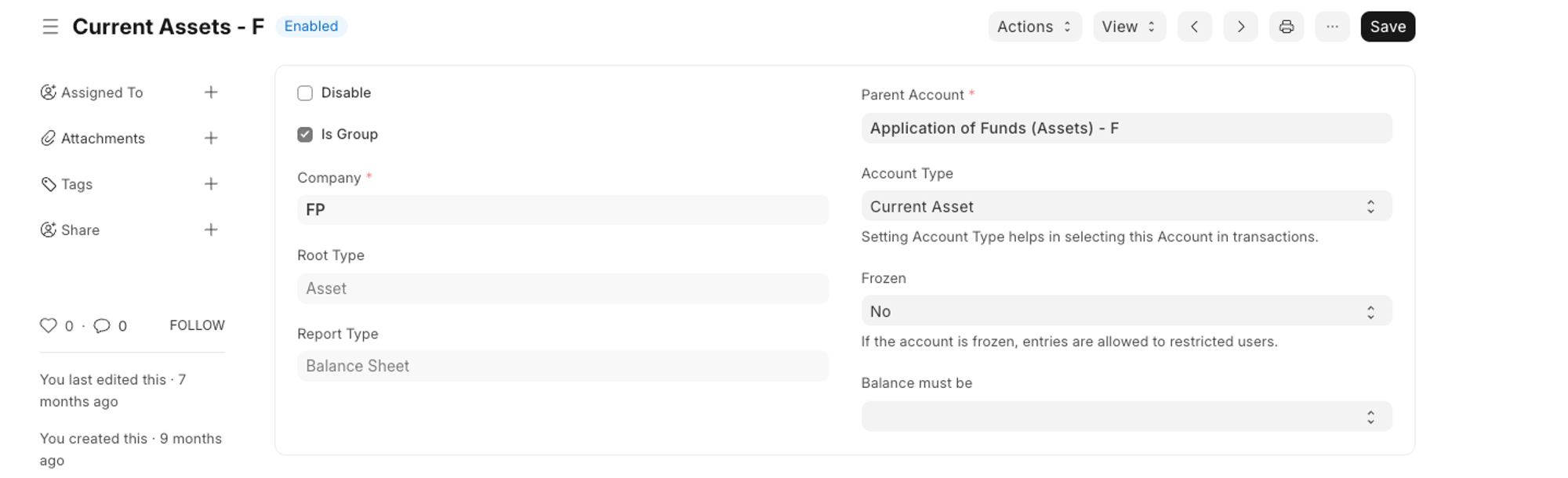
- Kewajiban Lancar (misalnya)
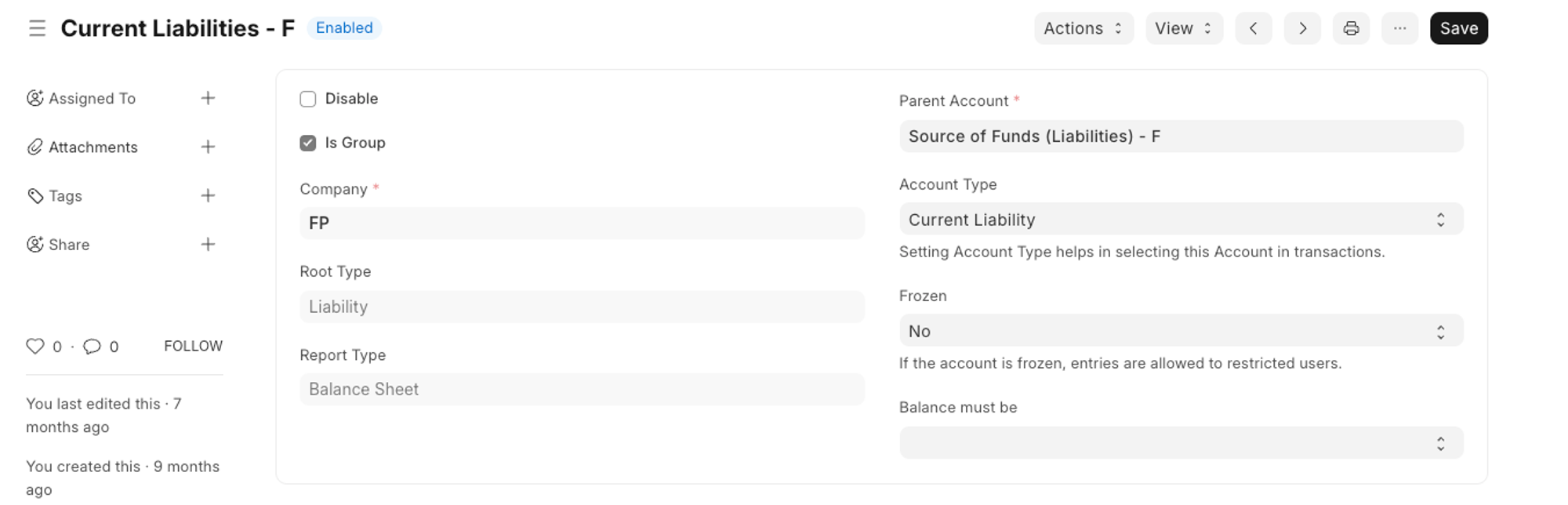
Begitu Anda mengatur jenis akun untuk akun yang relevan di “Bagan Akun” Anda, Rasio Lancar dan Rasio Cepat akan menunjukkan nilai yang benar.
2.7.2 Rasio Utang dan Ekuitas
Terdiri dari:
2.7.2.1 Rasio Utang dan Ekuitas = Total Kewajiban / SHF
2.7.2.2 Rasio Laba Kotor = (Penjualan Bersih - HPP)/Penjualan Bersih
2.7.2.3 Rasio Laba Bersih = NPAIT / Penjualan Bersih
2.7.2.4 Rasio Pengembalian Aset = NPAIT/Total Aset
2.7.2.5 Rasio Pengembalian Ekuitas = NPAIT/SHF
Agar Rasio Laba Kotor dan Rasio Laba Bersih menunjukkan data yang benar, kita perlu menambahkan jenis akun yang relevan ke “Pendapatan Langsung” (karena pendapatan langsung diperlakukan sebagai Penjualan Bersih). (misalnya)
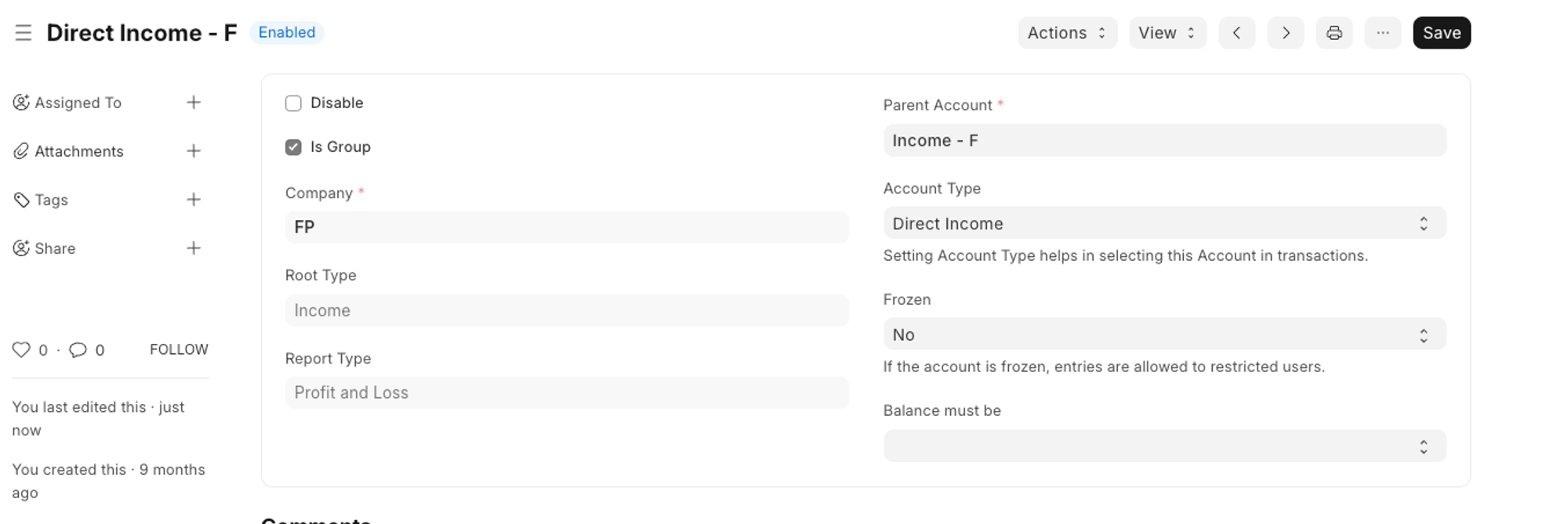
2.7.3 Rasio Perputaran
Terdiri dari:
2.7.3.1 Rasio Perputaran Aset Tetap = HPP/ Rata-rata Stok
2.7.3.2 Rasio Perputaran Debitur = Penjualan Kredit / Debitur Rata-rata
2.7.3.3 Rasio Perputaran Kreditur = Pembelian Kredit / Pembelian Rata-rata
2.7.3.4 Rasio Perputaran Persediaan = Penjualan Bersih / Total Aset
Rata-rata Stok/Debitur/Pembelian dihitung dengan ⇒
(pembukaan tahun pertama + penutupan tahun lalu) / 2
3. Pajak
3.1 Daftar Penjualan dan Pembelian
Buka: Accounts > Taxes > Sales Register or Purchase Register.
Laporan Daftar Penjualan dan Pembelian menunjukkan semua transaksi Penjualan dan Pembelian untuk periode tertentu dengan jumlah yang ditagih dan rincian pajak. Dalam laporan ini, setiap pajak memiliki kolom terpisah, sehingga Anda dapat dengan mudah memperoleh total pajak yang dikumpulkan/dibayar untuk suatu periode untuk setiap jenis pajak individual, yang membantu membayar pajak kepada pemerintah.
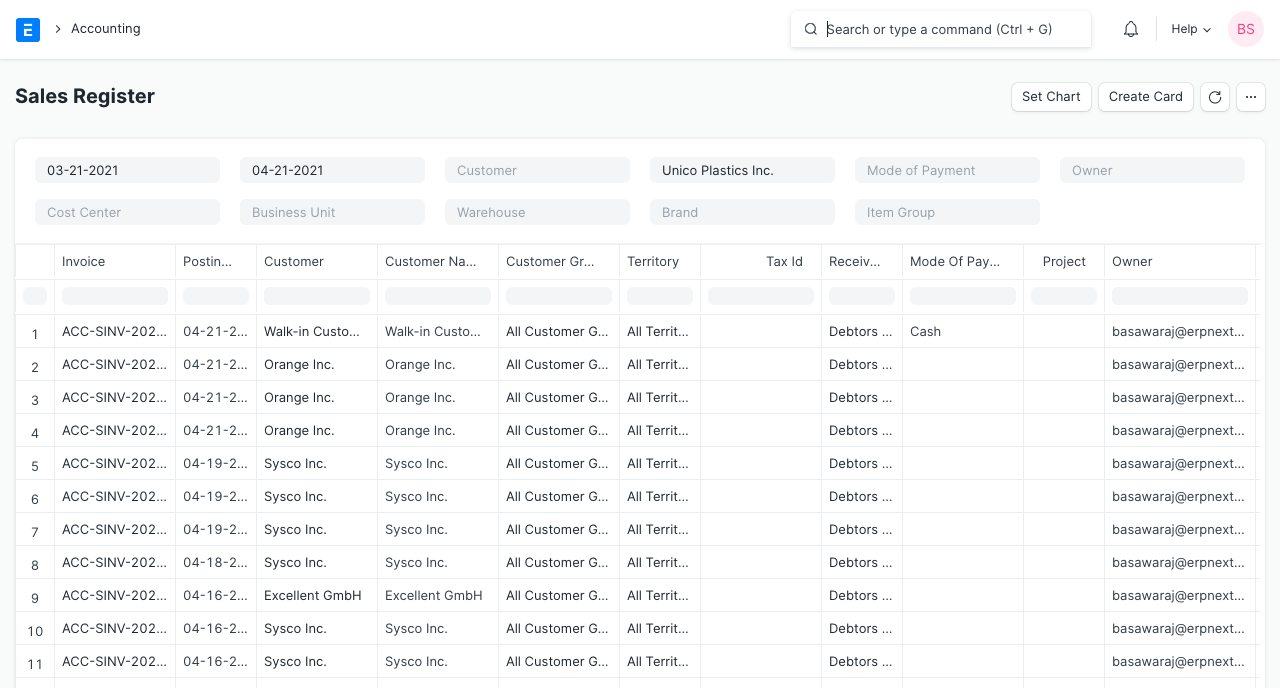
4. Anggaran dan Pusat Biaya
4.1 Varians Anggaran
Buka: Accounts > Budget and Cost Center > Budget Variance Report.
Di BizOps ERP, Anda dapat menetapkan anggaran pengeluaran untuk akun pengeluaran terhadap pusat biaya tertentu. Laporan ini memberikan perbandingan antara pengeluaran yang dianggarkan dan pengeluaran aktual serta varians (selisih antara keduanya) dalam tampilan bulanan/triwulanan/tahunan.
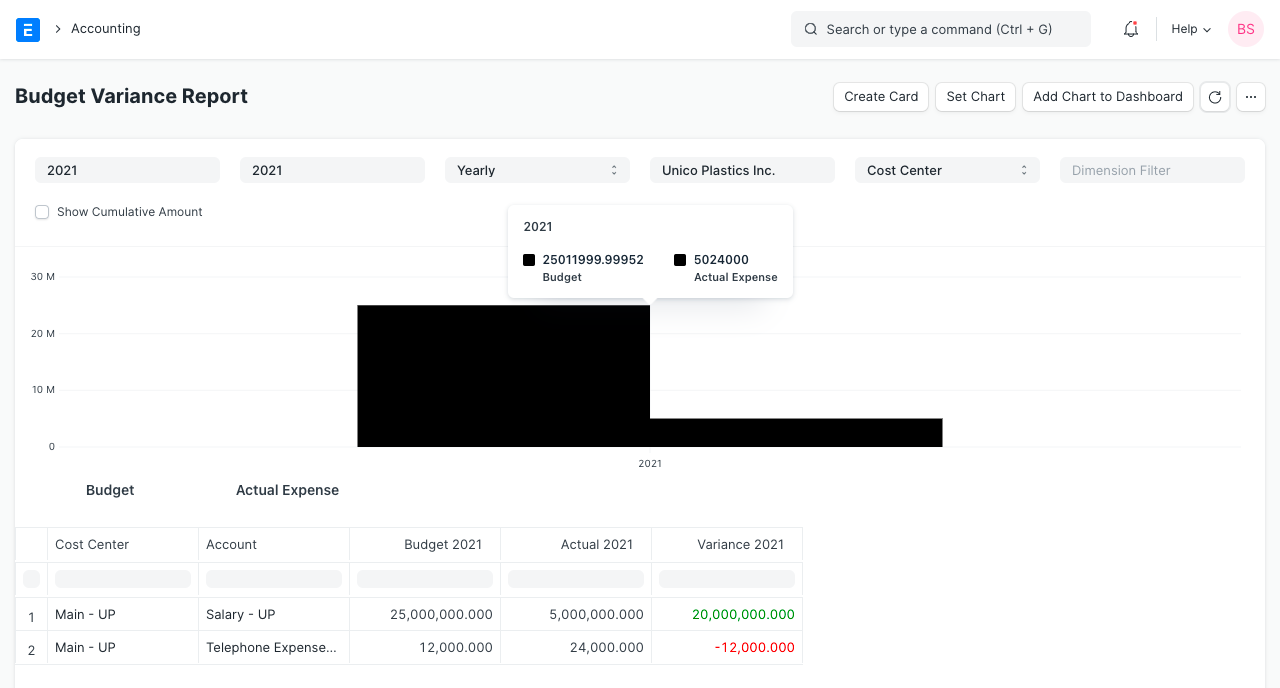
5. Laporan pajak untuk India
5.1 GSTR-1 (India)
Buka: Accounts > Goods and Services Tax (GST India) > GSTR-1.
Laporan GSTR-1 membantu pengguna India untuk mengajukan laporan bulanan atas pasokan luar negeri. Laporan ini menunjukkan semua transaksi penjualan perusahaan dalam format yang ditentukan Pemerintah. Output laporan diubah berdasarkan jenis bisnis yang dipilih (B2B, B2C Besar, B2C Kecil, CDNR, dan Ekspor).
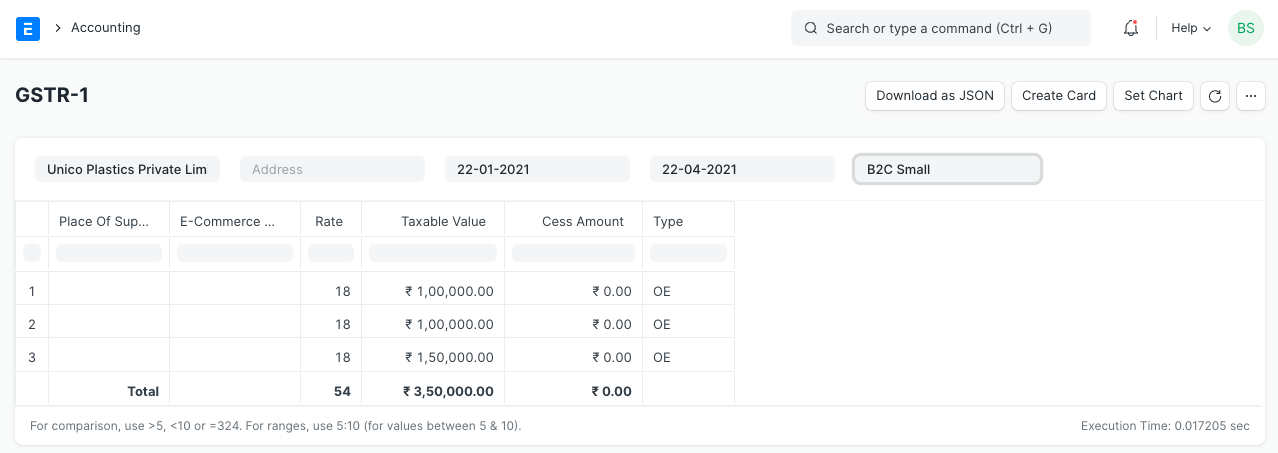
5.2 GSTR-2 (India)
Buka:* Accounts > Goods and Services Tax (GST India) > GSTR-2.*
Laporan GSTR-2 membantu pengguna India untuk mengajukan laporan bulanan pasokan masuk. Laporan ini memberikan rincian semua pasokan masuk barang atau jasa yang diterima selama satu bulan, dalam format yang ditentukan Pemerintah.
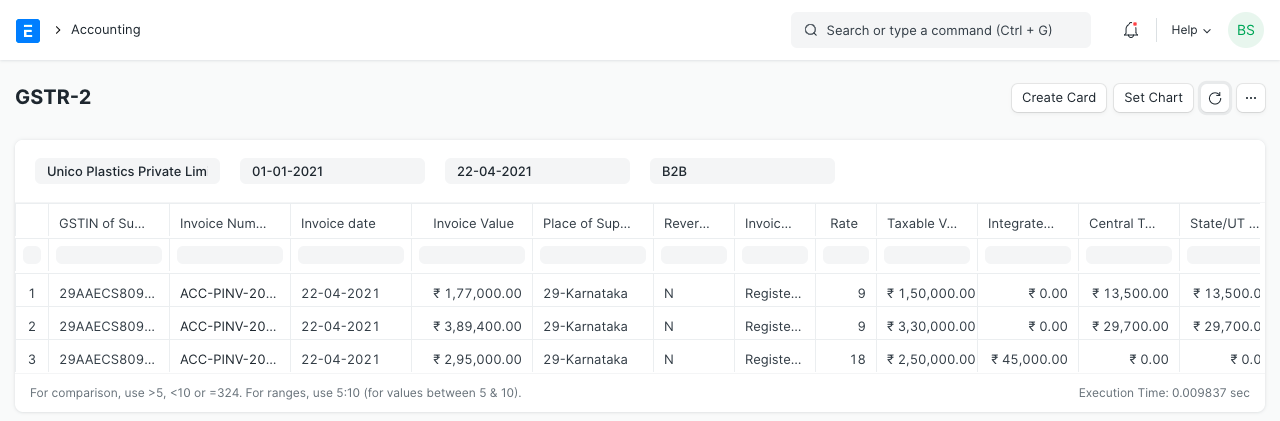
6. Analisis
6.1 Daftar Penjualan dan Pembelian Berdasarkan Barang
Buka: Accounts > Analytics > Item-wise Sales Register or Item-wise Purchase Register.
Laporan Daftar Penjualan dan Pembelian Berdasarkan Barang menunjukkan semua transaksi Penjualan dan Pembelian untuk periode tertentu dengan rincian tarif barang, kuantitas, jumlah, dan pajak. Dalam laporan ini, pajak memiliki kolom terpisah, sehingga Anda dapat dengan mudah memperoleh pajak individual untuk setiap barang. Dari laporan ini, Anda dapat melihat barang mana yang paling banyak dijual atau dibeli.
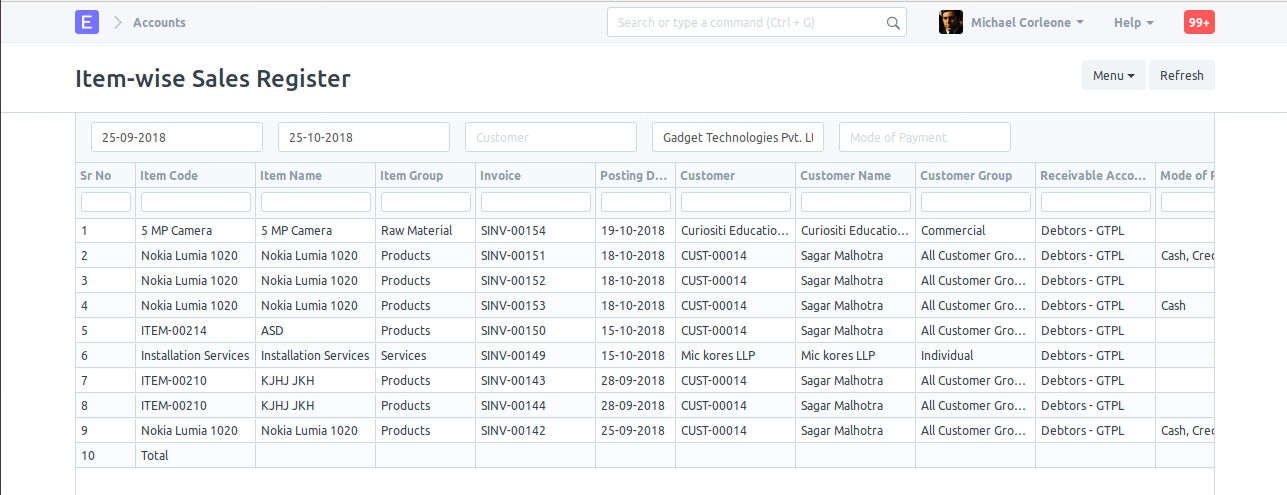
Analisis yang lebih terperinci juga dapat dilakukan dengan menggunakan filter 'Kelompokkan Berdasarkan' yang memberikan data penjualan untuk Pelanggan, Pemasok, Wilayah, dll. tertentu. Anda dapat mengetahui Barang mana yang lebih populer di wilayah mana atau Pelanggan mana yang lebih banyak membeli Barang mana.
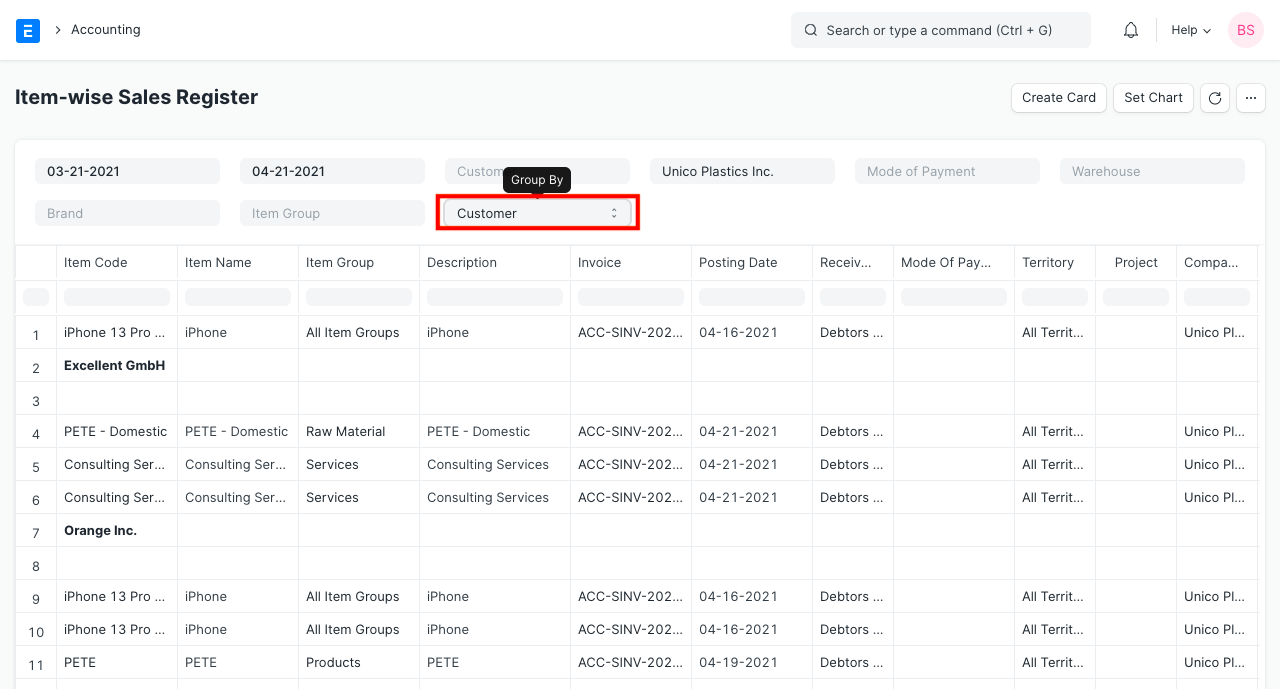
6.2 Tren Faktur Penjualan atau Pembelian
Buka: Accounts > Analytics > Sales Invoice Trends or Purchase Invoice Trends.
Laporan lain yang sangat berguna adalah tren faktur. Dari laporan ini Anda dapat dengan mudah memperoleh item yang sedang tren secara bulanan, triwulanan, setengah tahunan, atau tahunan. Anda akan memperoleh gambaran penjualan dan pembelian baik dari segi kuantitas maupun jumlah.
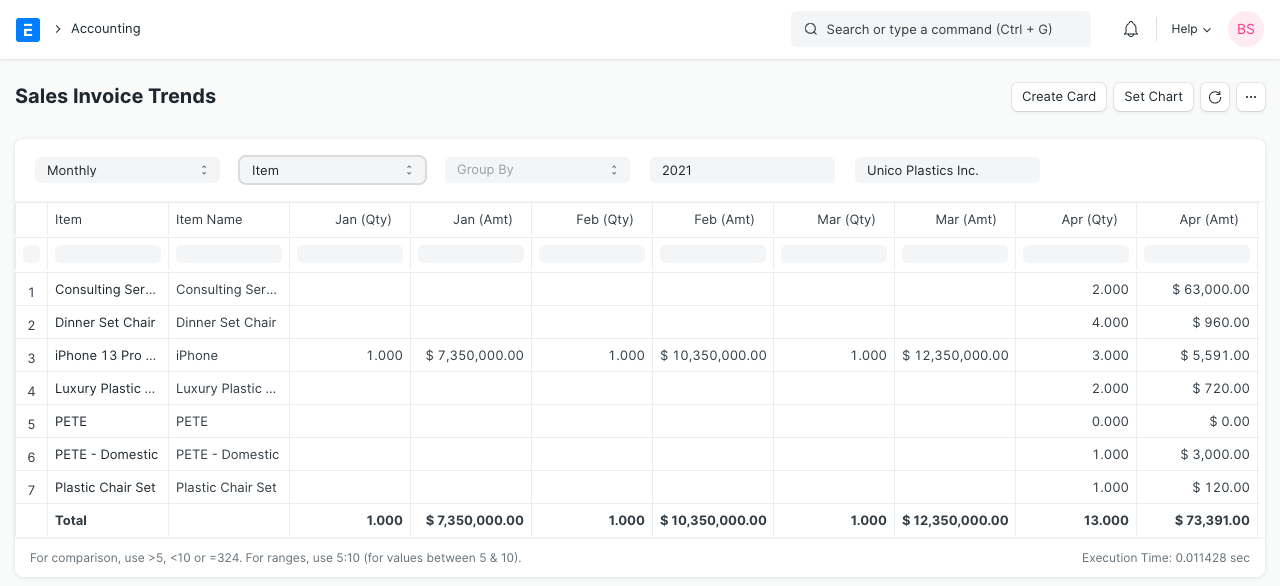
7. Untuk Menagih
- *Barang yang Dipesan untuk Ditagih: *Laporan menunjukkan barang yang telah dipesan oleh pelanggan, yang mana Faktur Penjualan belum dibuat / sebagian telah dibuat.
- Barang Terkirim yang Akan Ditagih: Barang yang telah terkirim ke pelanggan, tetapi Faktur Penjualan belum dibuat / sebagian sudah dibuat.
- *Item Pesanan Pembelian yang Akan Ditagih: *Laporan menunjukkan item yang telah dipesan dari pemasok, tetapi Faktur Pembelian belum dibuat/telah dibuat sebagian.
- Barang Diterima Yang Akan Ditagih: Barang yang telah diterima dari pemasok, tetapi Faktur Pembelian belum dibuat / sebagian telah dibuat.
8. Laporan Lainnya
8.1 Party Wise Trial Balance
Buka: Akun > Laporan Lainnya > Neraca Saldo untuk Pihak . Biasanya Anda mungkin perlu melihat neraca saldo untuk pelanggan dan pemasok Anda. Anda dapat dengan mudah memperolehnya untuk semua pelanggan atau pemasok Anda dan juga untuk perorangan.
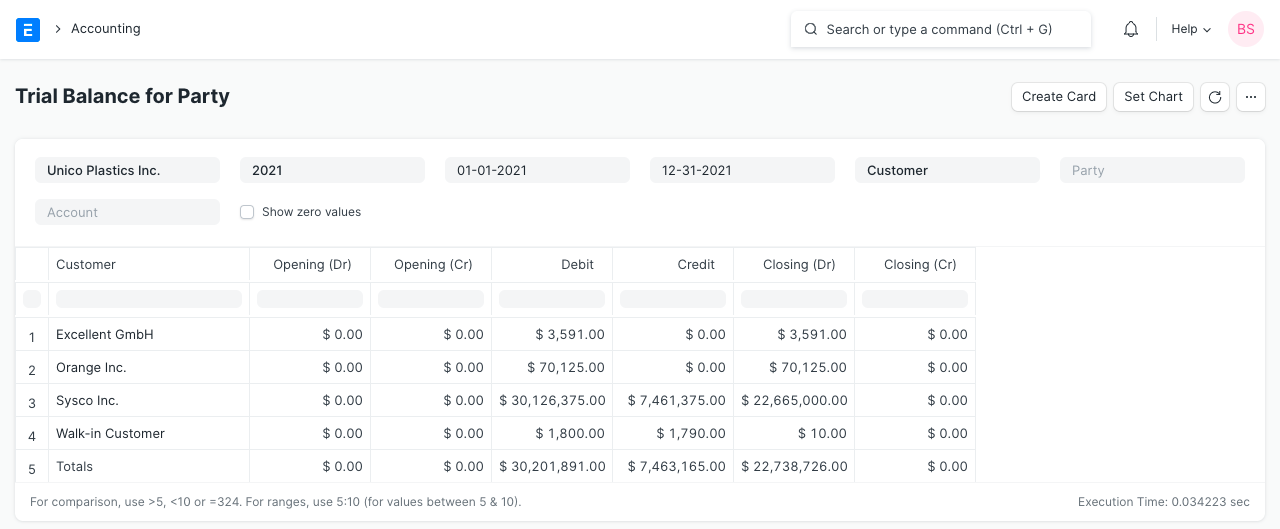
8.2 Customer Credit Balance
Laporan menunjukkan batas kredit, jumlah terutang, dan saldo kredit untuk setiap pelanggan.